Solucionando el problema de actualizaciones atascadas en Windows 10
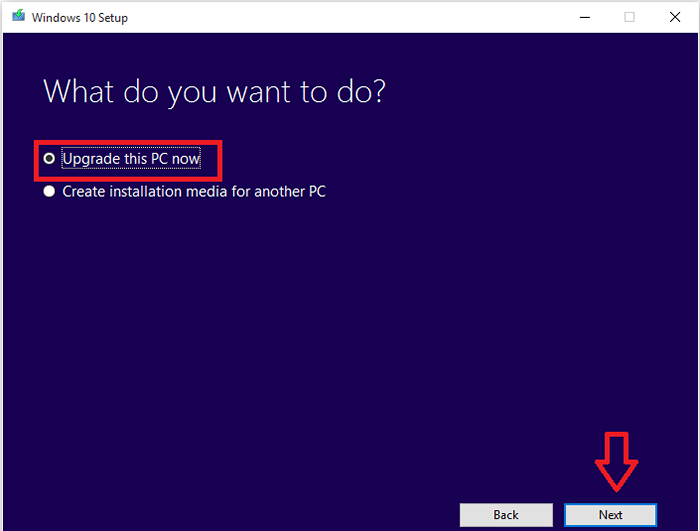
- 2966
- 637
- Sra. Lorena Sedillo
Ya no es la versión o el sistema basado en el número que se utiliza para Windows por Microsoft. Windows 10 se lanzó como un modelo WAAS que significa Windows como modelo de servicio. Para lograr nuevas características y mejoras y solucionar los errores más fácilmente, Microsoft sigue trayendo actualizaciones más nuevas continuamente, lo que tiene sus propios pros y contras.Algunas actualizaciones pueden ser lo suficientemente enormes mientras que algunas terminan en segundos, sin siquiera los usuarios con saberlo.
Algunas de las actualizaciones más amplias conocidas presentadas en noviembre de 2015 fueron las del umbral doblado 2, que resultó tener características increíbles. Aunque son mucho importantes Microsoft obliga a cada uno de ellos a los usuarios de la edición en casa. Pero ¿alguna vez has sentido que tu PC no está actualizada??o más bien, sus actualizaciones están atascadas y no funcionan correctamente?Presentamos aquí las formas básicas de arreglarlos.!
Leer también : Cómo desinstalar una actualización en Windows 10
Cheques a hacer
En lugar de pensar en un especialista en informática, a menudo pasamos por alto los pasos básicos.Dos de las cosas básicas a verificar antes de pasar a tareas complejas pueden ser
- Asegúrese de que su conexión medida no esté apagada.Los encuentras debajo del Wifi Sección de configuración
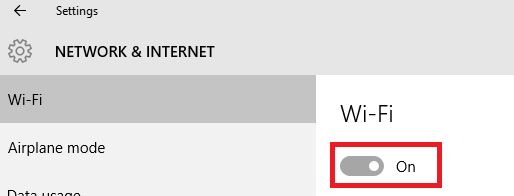
- Ha desactivado la opción de actualización de diferencias.Los encuentras debajo Inicio> Configuración> Opciones avanzadas de actualización de Windows.
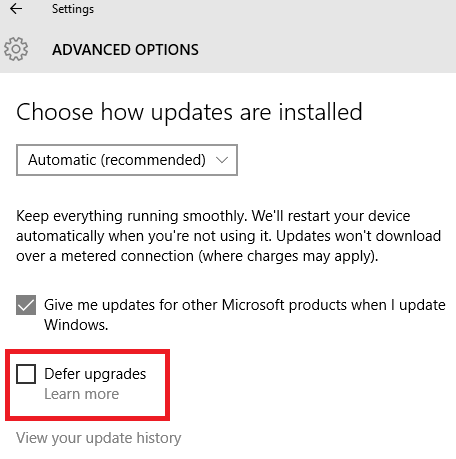
Windows no es genuino
No recibirá actualizaciones si su versión actual de Windows 10 no se activa correctamente o si es una versión no genuina de Windows.Esto se hace porque Microsoft ¿Una verificación adecuada sobre el estado actual de Windows antes de obtener la notificación de actualización a Windows.
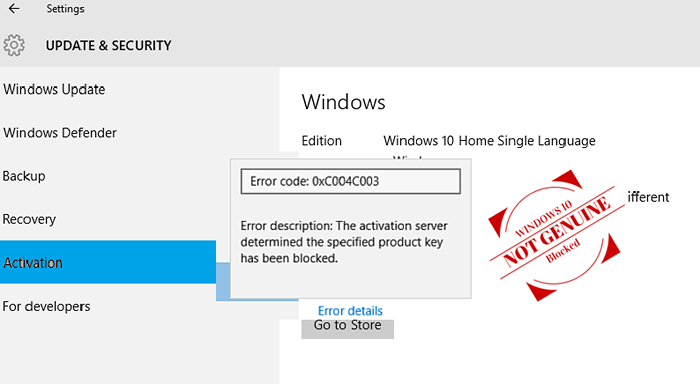
Período de 30 días
Si te has encendido a Windows 10 recientemente, es decir, menos de solo 30 días antes de Windows 7/8/8.1, Entonces es poco probable que obtengas muchas actualizaciones grandes, como las mencionadas anteriormente.Esto se hace por Microsoft para permitirle volver a las versiones anteriores de Windows si no siente Windows 10 es tu pieza de pastel.
Siguiendo la jerarquía
Algunas aplicaciones importantes requieren que haya descargado cualquiera de sus anteriores antes de descargar la última.Si es una actualización del controlador, entonces puede actualizarla manualmente en línea. De lo contrario, puede pasar al Subroblio de problemas de actualización de la ventana.
Otra forma puede ser abrir el Solicitante del sistema y escriba las siguientes dos líneas
net stop wuauserv
bits de parada neta
Ahora vaya a la siguiente ruta: C: \ Windows \ Distribución de software y elimine los archivos y carpetas que encuentre allí.
Abre el Solicitante del sistema nuevamente y escriba lo siguiente para iniciar la actualización
inicio neto wuauserv
bits de inicio neto
Reinicie su PC para sentir la sorpresa.
MCT a tu ayuda
La herramienta de creación de medios, confía en mí, aunque la opción final será la mejor y de gran ayuda.
Paso 1:
Descargar la herramienta de creación de medios.
Paso 2:
Abra después de su instalación exitosa aceptando los términos de la licencia y seleccione la opción Actualice la PC ahora.
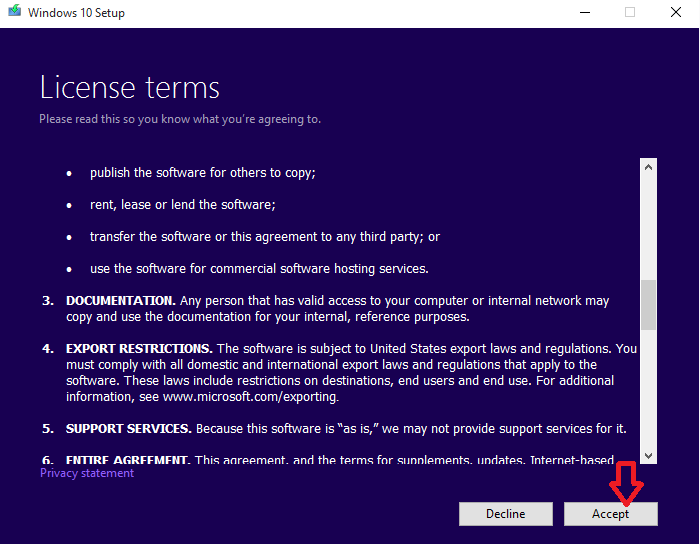
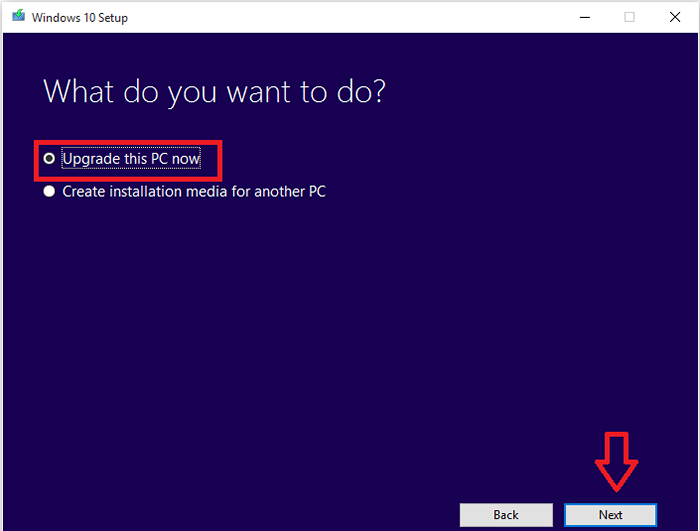
Paso 3:
Una vez que termine la descarga, presione el Mantenga archivos y programas antiguos y haga clic en Próximo.Su PC se reinicia dos veces y presione la tecla Win+R y escriba Winver para verificarla.
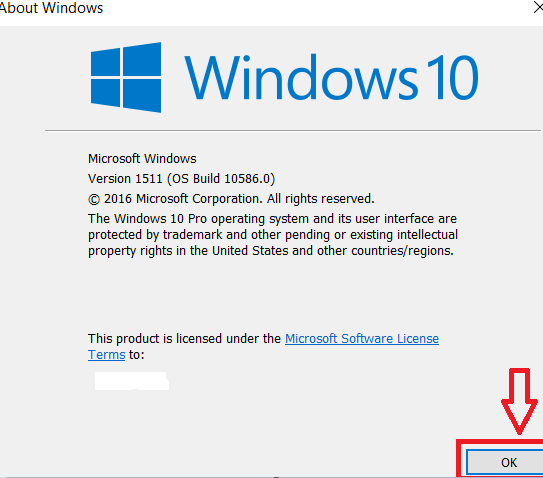
Pruebe las opciones mencionadas anteriormente para sacar de la actualización de problemas atascados.
- « La aplicación de alarma de Imicker para Android es la alarma más terca hasta ahora
- 13 Características secretas de Windows 10 aún no conoces »

